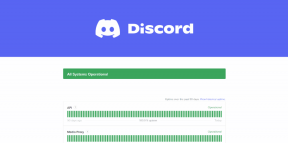כיצד לרענן או לאפס את Windows 8 (ולמה הם מתכוונים)
Miscellanea / / February 08, 2022
לא בכל יום אנו נתקלים בבעיות רציניות בווינדוס (לא מאז ווינדוס 7 לפחות), אבל כשהיום מגיע, ואנחנו מקבלים שגיאות מוזרות, זה יכול להיות קשה לפתור אותן. למרבה המזל, יש לנו מנוע חיפוש כמו גוגל ובלוגים טכנולוגיים כמו שלנו שעוזרים למצוא פתרונות לרוב אלה בעיות אבל עדיין אם שום דבר לא הולך כמו שצריך, הדרך היחידה לצאת היא לקחת נשימה עמוקה ולומר את המילה "פורמט או התקן מחדש". כך היה עד כה.
עכשיו עם חלונות 8, לא תצטרך לפרמט את המחשב יותר. עם אפשרויות כמו לְרַעֲנֵן ו אִתחוּל, אדם יכול בקלות לתקן את המחשב, או אני חייב לומר, כמו חדש בלי לפרמט אותו. נתחיל במבט מהיר לגבי אפשרויות הרענון והאיפוס של Windows 8.
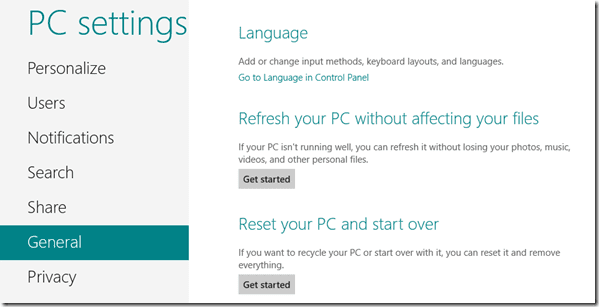
ההבדל בין רענון ואיפוס של Windows 8
לְרַעֲנֵן: אפשרות זו מרעננת את הגדרות מערכת ההפעלה Windows 8 לברירת המחדל של היצרן, אך שומרת על הקבצים, התמונות, המוזיקה והיישומים שלך (Desktop ו-Metro). ניתן להשתמש באפשרות זו אם אתה מקבל כמה שגיאות בווינדוס שנראה שהם עקשניים מכדי להיפטר מהם, ובו בזמן אינך רוצה לאבד את הקבצים והיישומים שלך בתהליך.
אִתחוּל: אפשרות זו מאפסת את מערכת ההפעלה Windows 8 ומחקה את כל היישומים, הקבצים, המוזיקה, התמונות כאילו הייתה לך התקנה חדשה. ניתן להשתמש באפשרות זו כאשר אתה מתכנן למכור או למסור את המחשב שלך למישהו אחר. תהליך זה ידרוש את מפתח המוצר של Windows 8 כדי להשלים.
לכן, אם אתה נתקל בבעיות עם Windows 8 שלך, רענון תמיד צריך להיות האפשרות הראשונה.
הערה: שני התהליכים ידרשו דיסק התקנה של Windows 8.
רענון Windows 8 - צעד אחר צעד
כדי להתחיל בתהליך האיפוס, הכנס את דיסק ההתקנה של Windows 8 למחשב שלך. הפעל את מסך ההתחלה וחפש איפוס ולחץ על אפס את המחשב האישי שלך תחת סעיף ההגדרות כדי להפעיל את לוח הבקרה של מטרו.

בתוך ה כללי הגדרות לחץ על להתחיל לחצן מתחת לאפשרות רענן את המחשב שלך. Windows יגיד לך מה כל השינויים שהוא יבצע במחשב שלך כשתרענן את המחשב. פשוט בחר הבא כדי לאתחל את המחשב שלך ולהתחיל בתהליך הרענון.

תהליך הרענון ייקח זמן מה ולאחר שהוא יסתיים, תבחין שכל הגדרות Windows יחזרו לברירת המחדל ללא כל אובדן בקבצים ובאפליקציות. אם בכלל רענון המחשב לא פותר את הבעיה אז נסה את האפשרות איפוס.

איפוס Windows 8 - צעד אחר צעד
כדי לאפס את Windows 8 בחר בלחצן התחל תחת האפשרות אפס את המחשב שלך. Windows שוב ייתן לך מבוא קצר לגבי איפוס וישאל אותך אם אתה רוצה איפוס קשה או רך. האיפוס הקשיח גוזל יותר זמן מכיוון שכל הנתונים שלך נמחקים בצורה מאובטחת כך שלא יישום לשחזור קבצים יכול לשחזר את הנתונים שלך. האיפוס הרך ימחק במהירות את הדיסק הקשיח שלך ויאפס את המחשב.

אם אתה מתכנן למכור או לתרום את המחשב שלך, איפוס קשיח הוא תמיד אפשרות טובה יותר.
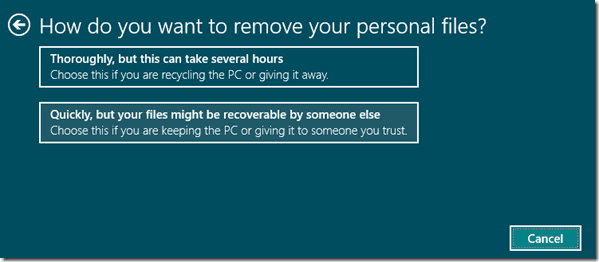
לבסוף לחץ על כפתור איפוס ואפשר למחשב לאתחל מחדש כדי להתחיל בתהליך. לאחר איפוס המחשב שלך תתבקש לספק את מפתח המוצר ולהשלים את כל שלבי ההתקנה לאחר ההתקנה.

זה בערך הכל. אז בפעם הבאה שאתה פותר בעיות במחשב Windows 8 שלך, נסה תחילה את השלבים הרגילים עם שחזור מערכת להיות אחד מהם. עדיין אם הבעיה נמשכת, נסה את אפשרויות הרענון והאיפוס.
עודכן לאחרונה ב-02 בפברואר, 2022
המאמר לעיל עשוי להכיל קישורי שותפים שעוזרים לתמוך ב-Guiding Tech. עם זאת, זה לא משפיע על שלמות העריכה שלנו. התוכן נשאר חסר פניות ואותנטי.